如何设置表单大师的多级下拉框的选项值
1、在表单中选择字段“多级下拉框”,然后选择层级“4”,就设置成为了四级的下拉框了,如下图所示
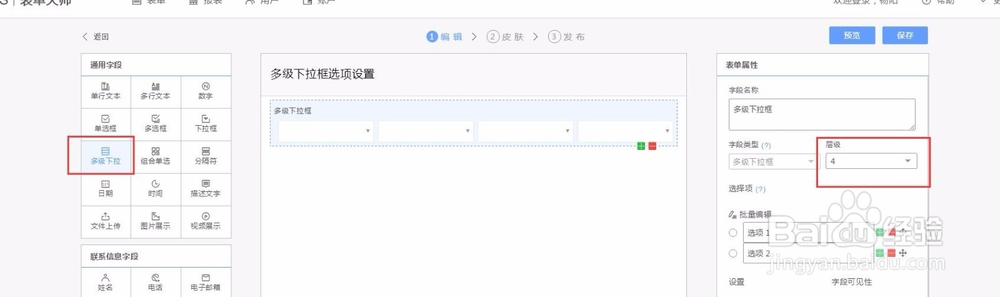
2、点击“批量编辑”,出现如下图所示,在“批量编辑选择项”中去编辑选择项

3、首先设置第一个层级的选项,如下图所以(层级用no表示,例如层级1用no1.....如此往下推算)

4、其次设置第二个层级的选项,比如第二层也是3个选择项,那么在第一层级的选项下进行排列组合,如下图所以(ps:第二层选项前有一个“-”),在每个第一层的下面分别加上第二层的选项
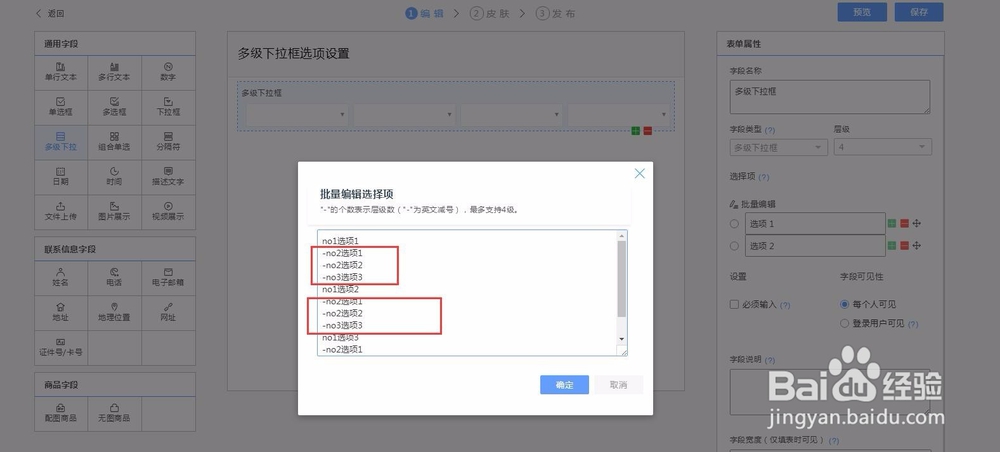
5、然后设置第三层级的选项,这时候是需要在第一层级和第二层级的情况下进行排列组合的,如下图所示(ps:第三层选项前有一个“--”),在每一个第二层下面分别加上第三层的选项

6、最后设置第四层的选项,是在前三层的前提下进行排列组合,如下图所示(ps:第四层选项前有一个“---”),在每个第三层下面分别加上第四层的选项
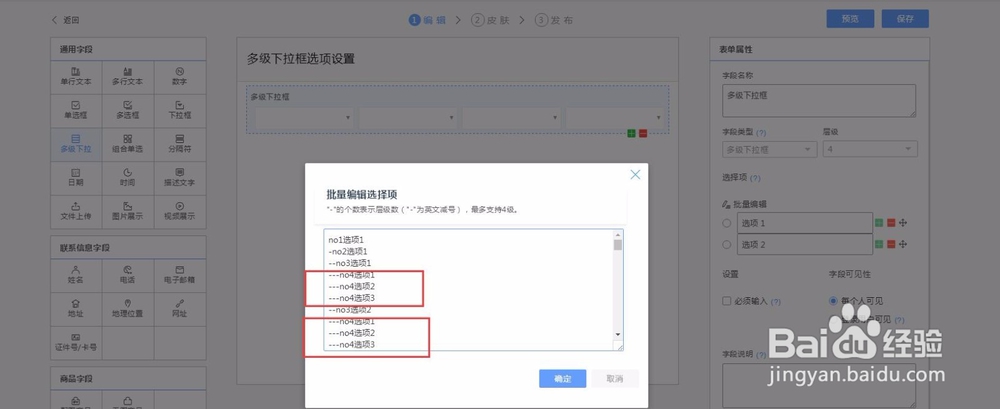
7、最后呈现如下的效果
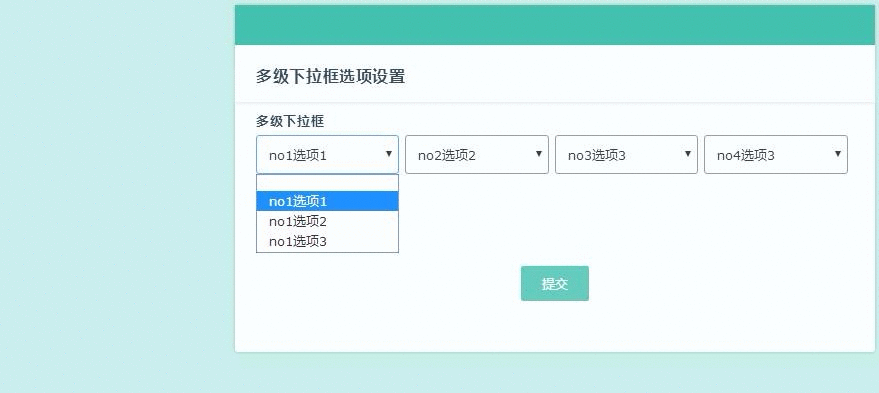
声明:本网站引用、摘录或转载内容仅供网站访问者交流或参考,不代表本站立场,如存在版权或非法内容,请联系站长删除,联系邮箱:site.kefu@qq.com。
阅读量:27
阅读量:127
阅读量:77
阅读量:181
阅读量:189